¿Alguna vez descargaste un video en línea y lo encontraste guardado en el misterioso formato WebM?
WebM es un formato de vídeo versátil muy adecuado para uso en línea. Si bien reina en el mundo del vídeo HTML5, su compatibilidad fuera de los navegadores web puede ser limitada. WebM a veces puede entrar en conflicto con sus reproductores o software de edición preferidos. En ese caso, es posible que desees transformar tus archivos WebM a MP4. Pero, ¿cómo se cierra la brecha y convertir WebM a MP4 sin perder calidad?
Esta publicación lo equipará con todo lo que necesita para realizar la conversión de WebM a MP4, desde comprender las diferencias de formato hasta elegir el método de conversión perfecto.
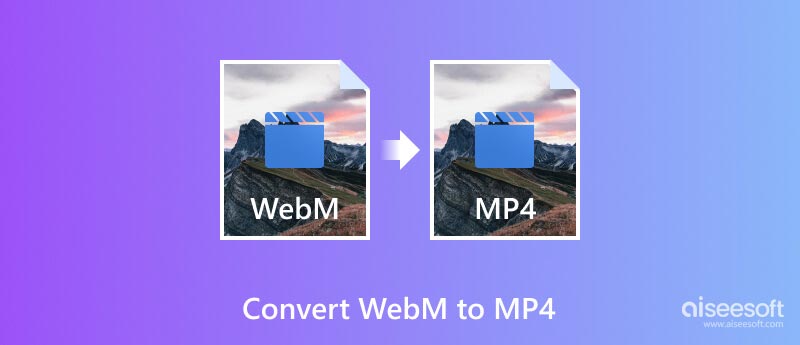
WebM, un formato contenedor desarrollado por Google, se utiliza a menudo para vídeos en línea debido a su calidad y compresión eficiente. Utiliza los códecs de vídeo VP8/VP9 y cuenta con una compresión impresionante para la transmisión en línea. Su tamaño de archivo más pequeño, su naturaleza de código abierto y su buena calidad de video hacen de WebM una opción popular tanto para sitios web, plataformas de video en línea y creadores de contenido. Sin embargo, su soporte de reproducción limitado en ciertos dispositivos y software puede resultar frustrante.
MP4, por otro lado, goza de un amplio soporte, lo que lo convierte en el formato ideal para reproducir, compartir y editar sin conexión. MP4 es compatible con prácticamente todo. Utiliza los códecs H.264/H.265, conocidos por su eficiencia y alta calidad.
Es posible que algunos reproductores, dispositivos móviles y programas de edición más antiguos no reconozcan WebM, lo que le dejará con una frustrante pantalla en blanco. La conversión de WebM a MP4 puede obtener una compatibilidad más amplia. Además, una gama más amplia de software de edición de vídeo admite MP4 en comparación con WebM. MP4 ofrece más libertad de edición para su visión creativa. La dependencia de WebM de la transmisión por Internet puede ser limitante. La conversión de WebM a MP4 le permite descargar y almacenar el video para reproducirlo sin conexión.
Para convertir WebM a MP4 sin pérdidas en su escritorio, Aiseesoft Video Converter Ultimate se destaca como una opción poderosa y fácil de usar. Mantiene la calidad de audio y video original sin volver a codificar, preservando cada detalle. Más que un conversor de WebM a MP4, incluye herramientas de edición avanzadas para optimizar vídeos. Puede ajustar los parámetros de salida para satisfacer sus necesidades específicas.

Descargas
El mejor convertidor de WebM a MP4
100% Seguro. Sin anuncios.
100% Seguro. Sin anuncios.
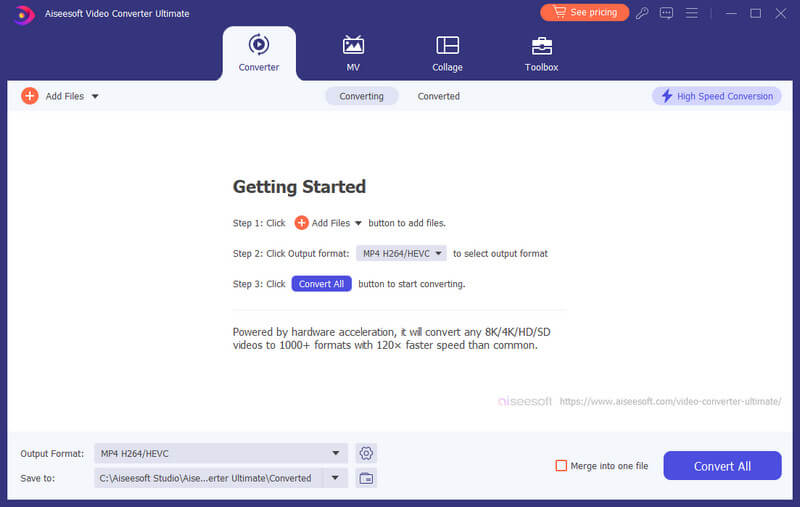
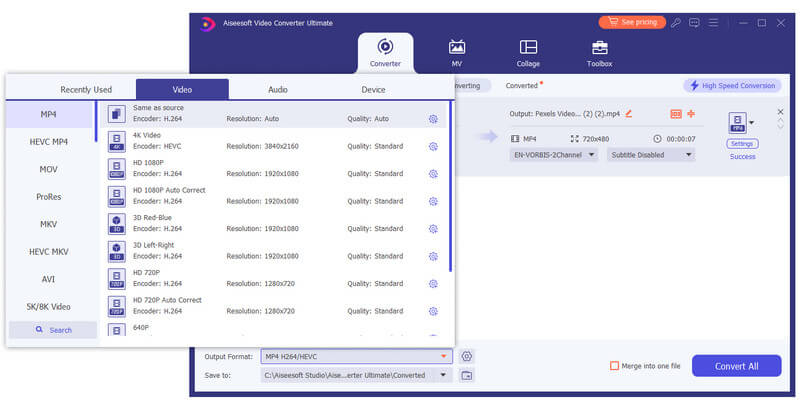
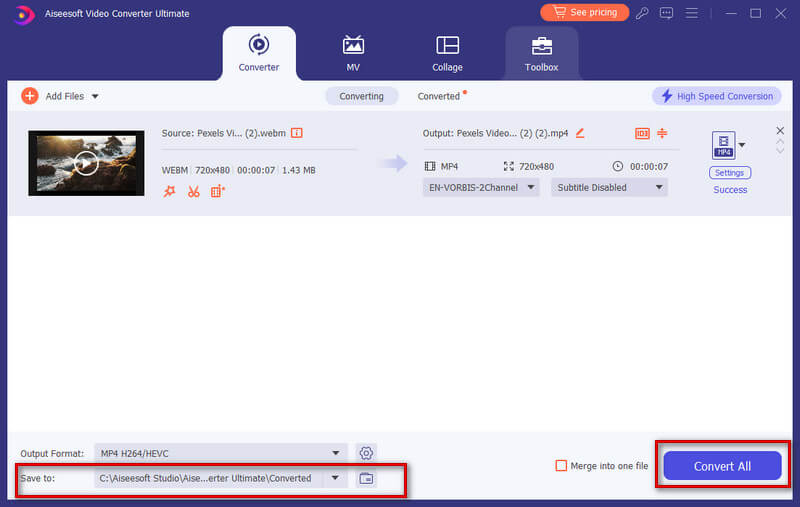
Si bien Video Converter Ultimate ofrece una solución poderosa y conveniente para convertir WebM a MP4, muchas herramientas gratuitas pueden realizar esta tarea de manera efectiva. Aquí hay cuatro opciones excelentes más para considerar.
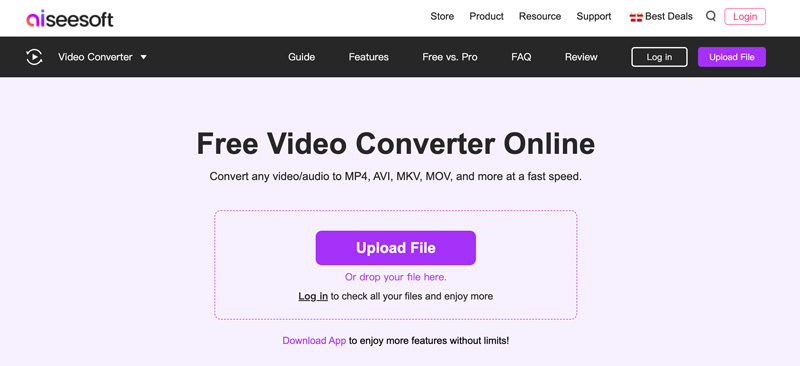
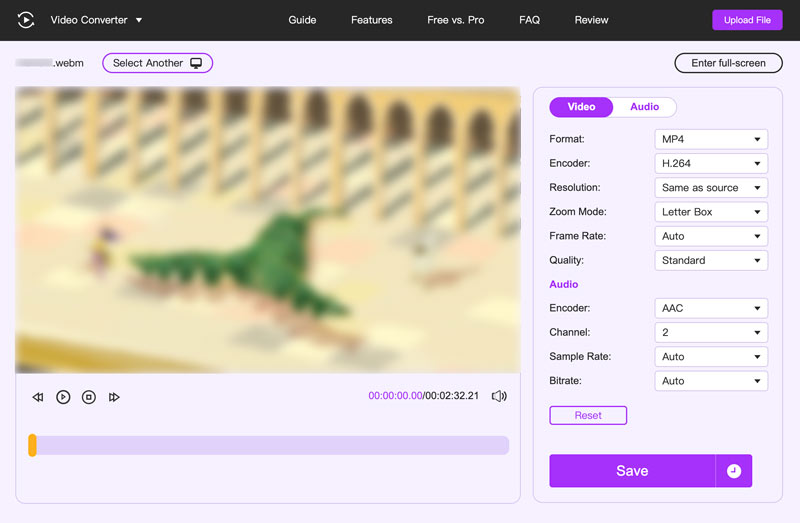
Convertir WebM a MP4 con VLC Media Player es una opción rápida y gratuita disponible en computadoras Mac, Windows y Linux. Además de ser un buen conversor de vídeo, VLC también es un recortadora de video. Ejecútelo y siga los siguientes pasos para convertir sus archivos WebM en MP4 con facilidad.
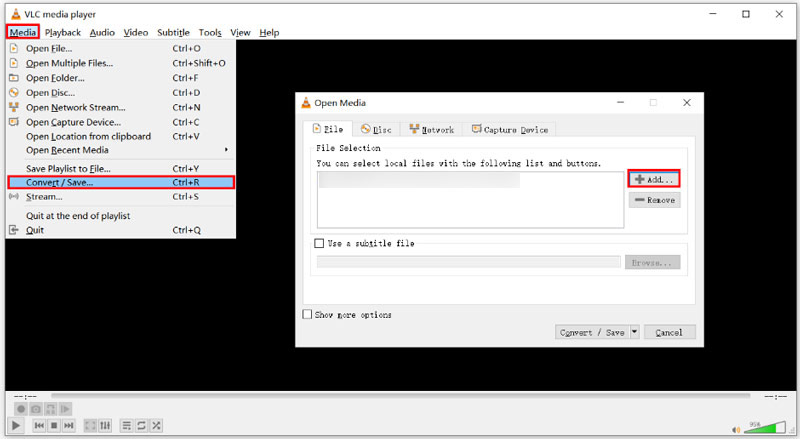
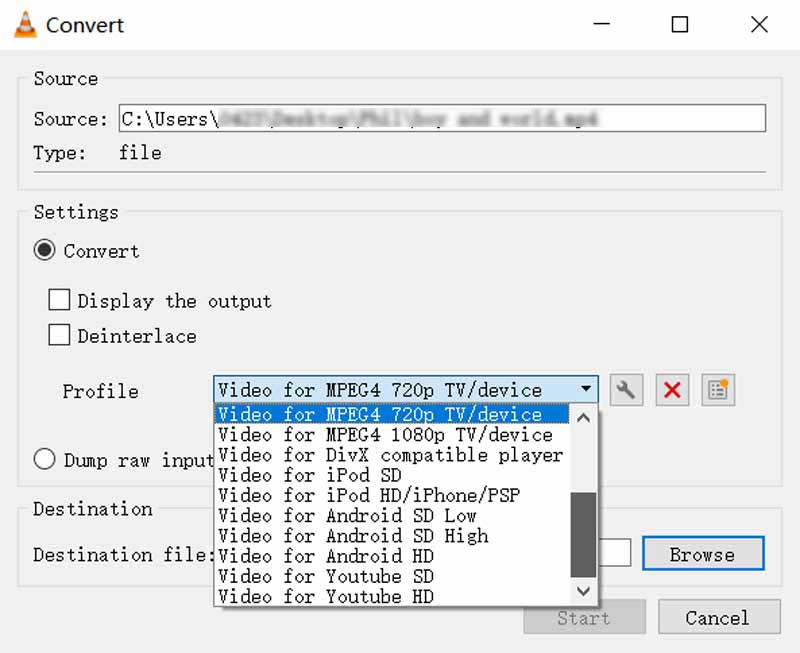
Una vez que se complete la conversión, navegue hasta la carpeta de salida que especificó anteriormente para encontrar el archivo MP4 recién creado.
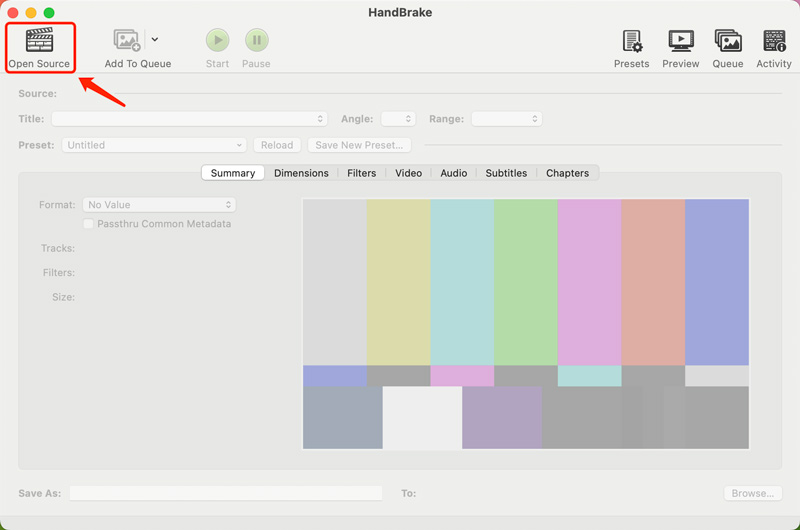
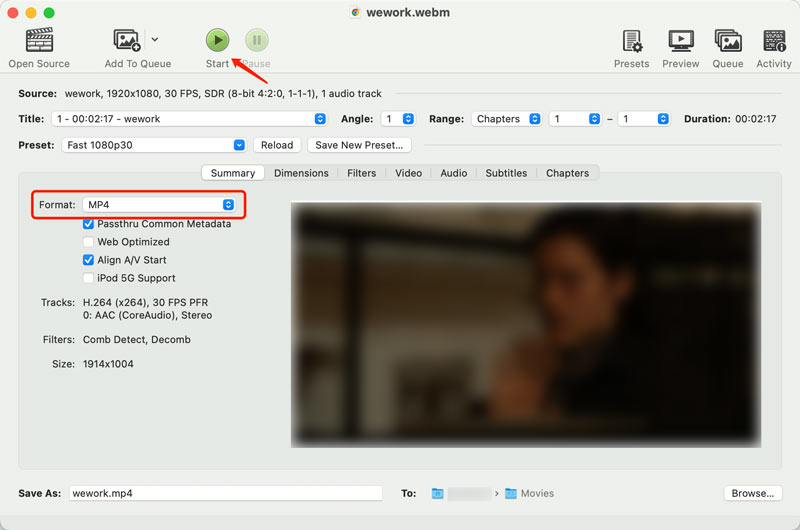
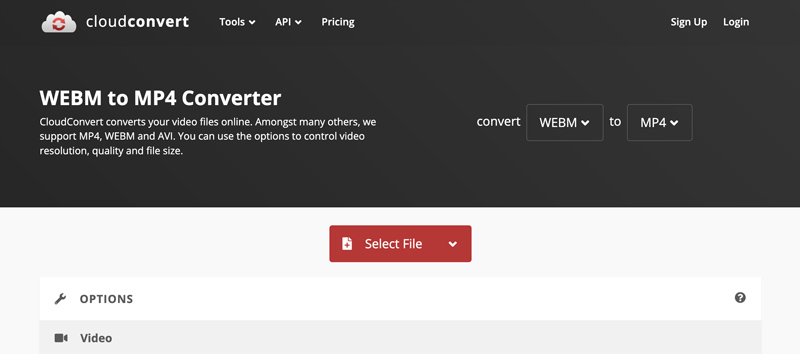
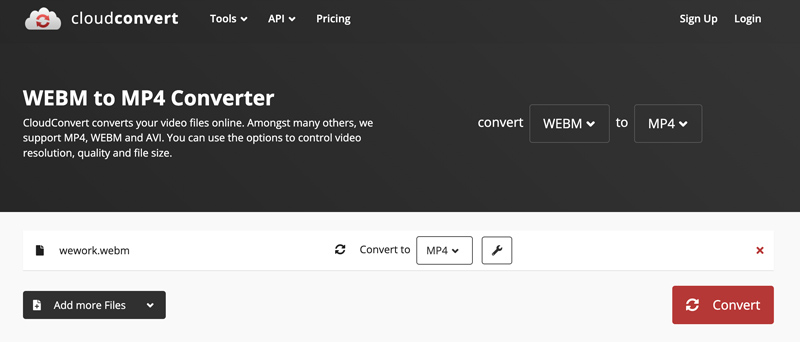
¿Existe un conversor de WebM a MP4 sin límite?
Encontrar un conversor de WebM a MP4 verdaderamente ilimitado puede ser complicado, ya que la mayoría de las herramientas imponen restricciones de tamaño de archivo, funciones u otras limitaciones. Sin embargo, varias opciones se acercan a ofrecer conversiones sin restricciones, como HandBrake, Aiseesoft Video Converter Ultimate, FFmpeg y CloudConvert.
¿La conversión de WebM a MP4 reduce la calidad?
Que la conversión de WebM a MP4 reduzca la calidad depende de varios factores, incluido el método de conversión, la calidad del video original y la configuración de conversión.
¿MP4 es de mayor calidad que WebM?
No es una respuesta simple de sí o no a si MP4 es inherentemente de mayor calidad que WebM. Tanto MP4 como WebM pueden ofrecer vídeo de alta calidad, y afirmar que uno es intrínsecamente mejor que el otro en términos de calidad no es del todo exacto.
Conclusión
Convertir WebM a MP4 no tiene por qué ser una tarea desalentadora. Con las herramientas y el conocimiento adecuados, puede cerrar la brecha de formato y asegurarse de que sus videos sean reproducibles y editables.

Video Converter Ultimate es un excelente conversor, editor y potenciador de video para convertir, mejorar y editar videos y música en 1000 formatos y más.
100% Seguro. Sin anuncios.
100% Seguro. Sin anuncios.